Benvenuto
Benvenuto in Dell
- Effettua gli ordini in modo rapido e semplice
- Visualizza gli ordini e monitora lo stato della spedizione
- Crea e accedi a un elenco dei tuoi prodotti
- Gestisci i siti, i prodotti e i contatti per livello di prodotto di Dell EMC tramite l'amministrazione della società.
Numero articolo: 000131221
Come eseguire l'avvio in un dispositivo esterno che utilizza la connessione USB TYPE-C
Riepilogo: Impostazioni del BIOS da selezionare per eseguire l'avvio da un dispositivo esterno tramite la connessione USB TYPE-C per notebook XPS, Precision e Latitude.
Contenuto dell'articolo
Sintomi
Seguire la procedura descritta in questo articolo per eseguire l'avvio da un dispositivo esterno utilizzando la connessione USB TYPE-C per i notebook XPS, Precision e Latitude.
Impossibile eseguire l'avvio su un dispositivo esterno collegato tramite USB-C.
Gli utenti di XPS, Precision e Latitude potrebbero segnalare di non essere in grado di eseguire l'avvio con dispositivi USB Type-C collegati esternamente.
Il computer potrebbe segnalare un errore "Device not identified (Dispositivo non identificato").
Causa
La specifica predefinita ignora la sequenza di avvio USB per ridurre i tempi di avvio nella configurazione predefinita. A causa di questa configurazione predefinita, il computer non si avvia dal dispositivo esterno.
Risoluzione
Abilitare le due opzioni seguenti per supportare l'avvio da un dispositivo esterno.
- All'avvio, premere il tasto F2 (oppure premere il tasto F12 e selezionare l'opzione per accedere alla configurazione del BIOS).
- In POST Behavior, selezionare Fastboot e selezionare l'opzione Thorough (Figura 1):
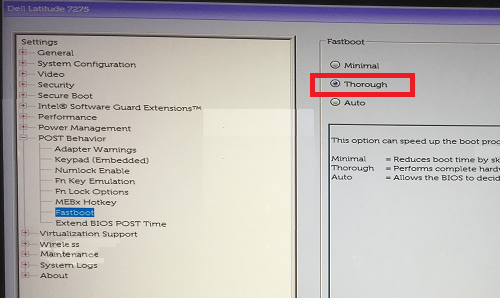
Figura 1. Selezione dell'impostazione Thorough per la configurazione di Fastboot nel BIOS - In System Configuration: selezionare USB/Thunderbolt Configuration - Enable Thunderbolt Boot Support (Figura 2):

Figura 2. Enable Thunderbolt Boot Support nelle impostazioni USB/Thunderbolt Configuration nel BIOSNota: potrebbe anche essere necessario selezionare Enable USB Boot Support per riconoscere il dispositivo di avvio USB. - Nella scheda General , Advanced Boot Configuration, selezionare Enable Legacy Option ROMs e Enable UEFI Network Stack se non sono già selezionati (Figura 3):
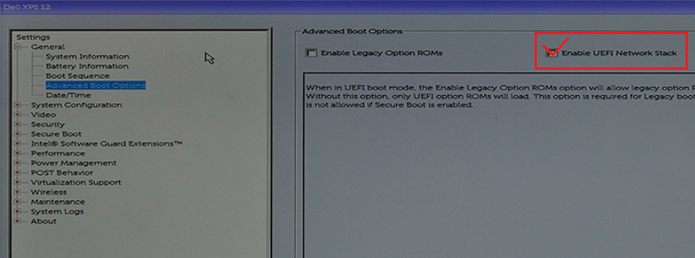
Figura 3. Enable UEFI Network Stack nelle impostazioni Advanced Boot Options nel BIOS - Riavviare il computer; il dispositivo USB Type-C dovrebbe ora apparire nelle opzioni di avvio.
Informazioni aggiuntive
Articoli consigliati
Di seguito sono riportati alcuni articoli consigliati correlati a questo argomento che potrebbero essere di interesse per l'utente.
Proprietà articolo
Prodotto interessato
Latitude 7275, Precision 3520, Precision 5520, Precision 3510, Precision 5510, XPS 12 9250
Ultima data di pubblicazione
17 apr 2024
Versione
7
Tipo di articolo
Solution